Bonjour, je voudrais convertir une vidéo MP4 en WebM mais à chaque fois que je lance la conversion sur VLC, le logiciel ne marche pas. Il y a un convertisseur gratuit qui permet de faire cette conversion ?
WebM a été développé par Google, c'est un format de fichier multimédia ouvert et gratuit. Le format vidéo WebM est un nouveau format de conteneur basé sur le format de Matroska (MKV), qui comprend la piste vidéo VP8 et la piste audio OGG Vorbis. Le projet WebM vise à développer un format vidéo ouvert de haute qualité pour un réseau ouvert à tous. Vous pouvez utiliser ce format vidéo sans problème sur les netbooks, les tablettes, les appareils de poche, etc.
Si vous avez aussi besoin de convertir MP4 en WebM, suivez cet article, vous allez trouver 6 meilleurs convertisseurs WebM.

Partie 1. Convertir MP4 en WebM avec Aiseesoft Convertisseur Vidéo Ultime (Recommandé)
Aiseesoft Convertisseur Vidéo Ultime est le meilleur de convertisseur de MP4 en WebM, il possède des fonctions puissantes, tels que convertir parmi presque tous les formats vidéo et audio, faire des montages pour les vidéos, etc. En outre, il prend en charge le système Windows et Mac. Maintenant, suivez le tutoriel pour savoir comment convertir les vidéos MP4 en WebM.
Étape 1 Démarrer ce convertisseur WebM
Téléchargez Convertisseur Vidéo Ultime et installez-le sur votre ordinateur. Lancez ce logiciel de conversion, puis cliquez sur le bouton "+" au centre ou "Ajouter Fichier(s)" au coin gauche supérieur pour charger des vidéos MP4.
 Ouvrir Convertisseur Vidéo Ultime
Ouvrir Convertisseur Vidéo Ultime
Étape 2 Faire des montages pour la vidéo MP4
Après avoir importé les vidéos MP4, cliquez sur "Édition" en forme d'une baguette magique sous le fichier pour modifier l'effet de la vidéo, vous pouvez faire pivoter la vidéo, rogner la vidéo, ajouter un filigrane sur la vidéo, etc.
 Editer les vidéos MP4
Editer les vidéos MP4
Étape 3 Définir le format (WebM) et le dossier de sortie
Dans le coin droit supérieur, vous pouvez sélectionner le format de sortie en WebM en développant le menu déroulant "Convertir tout en". Ensuite, cliquez sur le menu "Enregistrer" pour définir la destination du fichier WebM converti.
 Profil en WebM
Profil en WebM
Étape 4 Convertir MP4 en WebM
Enfin, cliquez sur le bouton "Convertir Tout" pour commencer à convertir les vidéos MP4 en WebM.
Partie 2. Convertir MP4 en WebM en utilisant Aiseesoft Convertisseur Vidéo Gratuit
Si vous cherchez un convertisseur gratuit, Aiseesoft Convertisseur Vidéo Gratuit est votre premier choix. Il prend en charge plus de 300 formats gratuitement. Voici les étapes de convertir MP4 en WebM avec ce convertisseur WebM gratuit sur l'ordinateur Windows/Mac.
Aiseesoft Convertisseur Vidéo Gratuit
- Convertir un fichier MP4 en WebM
- Convertir parmi 300+ formats gratuitement tels que AVI, MP4, WebM, OGV, OGG, VOB, etc.
- Éditer la vidéo avec l'ouverture et la fin
Étape 1 Exécutez ce convertisseur WebM, puis cliquez sur "Ajouter Fichier(s)" pour importer la vidéo MP4, vous pouvez aussi faire glisser la vidéo MP4 dans ce programme.
 Ouvrir Convertisseur Vidéo Gratuit
Ouvrir Convertisseur Vidéo Gratuit
Étape 2 Sélectionnez le format de sortie en WebM et définissez le "Dossier de sortie" sur l'interface principale.
 Définir le format en WebM
Définir le format en WebM
Étape 3 Si vous voulez fusionner les vidéos, cochez "Fusionner en un seul fichier". Enfin, cliquez sur "Convertir" pour commencer la conversion de MP4 en WebM.
Partie 3. Convertir MP4 en WebM par 4 convertisseurs gratuit en ligne
A part les convertisseurs locaux, il existe encore beaucoup de convertisseurs gratuits en ligne. Dans cette partie, on vous présente 4 convertisseurs les plus populaires en ligne.
1. Aiseesoft Convertisseur Vidéo Gratuit en Ligne
Vous pouvez essayer Aiseesoft Convertisseur Vidéo Gratuit en Ligne qui est simple à maîtriser avec une conception d'interface utilisateur propre, il est capable d'accomplir la conversion assez efficacement avec une haute qualité et une vitesse rapide. Ce programme est compatible avec les systèmes Windows et Mac et permet d'ajouter deux fichiers à la fois sans aucune limitation de taille.
Étape 1 Lancez https://www.aiseesoft.fr/convertisseur-video-gratuit-en-ligne/ sur votre navigateur. cliquez sur "Ajouter Fichier(s) à Convertir", puis vous devez télécharger et installer Aiseesoft Launcher sur votre ordinateur. Et puis ajouter des fichiers MP4 à partir de votre ordinateur.
 Ajouter un fichier dans le service en ligne
Ajouter un fichier dans le service en ligne
Étape 2 Choisissez WebM comme format cible. Cliquez sur le bouton "Convertir" pour commencer à transformer les fichiers MP4 en WebM en ligne gratuitement.
2. ONLINE-CONVERT
ONLINE-CONVERT est un convertisseur gratuit qui peut vous aider à convertir des vidéos MP4 en format WebM en ligne sur Windows ou Mac. Comme l'un des convertisseurs les plus connus en ligne, il vous permet d'ajouter un fichier MP4 depuis L'ordinateur/URL/Google Drive.
 Convertir MP4 en WebM en ligne avec ONLINE-CONVERT
Convertir MP4 en WebM en ligne avec ONLINE-CONVERT
Vous pouvez aussi définir les paramètres sur la page de conversion. A la fin, cliquez sur Convertir le fichier pour lancer la conversion du fichier MP4 en WebM.
3. Convertio
Vous pouvez également choisir le convertisseur de MP4 en WebM en ligne - Convertio. Ce programme convertit parmi plus de 200 formats vidéo et audio, vous pouvez importer la vidéo MP4 dans ce programme à partir de l'ordinateur/Dropbox/Google Drive/URL.
 Convertir MP4 en WebM en ligne avec Convertio
Convertir MP4 en WebM en ligne avec Convertio
La taille maximale du fichier compatible est 100 MB. Après avoir chargé le fichier MP4, sélectionnez le format de sortie en WebM et démarrez la conversion. Enfin, il faut télécharger la vidéo WebM sur votre ordinateur.
4. ZAMZAR
ZAMZAR est un autre convertisseur gratuit en ligne. Il permet de convertir un fichier MP4 moins de 50 Mo en WebM ainsi que d'autres formats populaires. Vous pouvez choisissez des fichiers MP4 de l'ordinateur ou les faire glisser dans ce convertisseur. Puis sélectionnez le format en WebM dans l'étape 2.
 Convertir MP4 en WebM en ligne avec ZAMZAR
Convertir MP4 en WebM en ligne avec ZAMZAR
Il faut saisir votre adresse électronique pour recevoir les fichiers WebM. Dans l'étape 4, cliquez sur le bouton Conversion.
En outre, sur cette site, vous pouvez apprendre plus de connaissance sur MP4 et WebM.
Conclusion
Voilà 6 meilleurs convertisseurs pour la conversion de MP4 en WebM, Convertisseur Vidéo Ultime est payant mais puissant, Convertisseur Vidéo Gratuit est fiable, et avec les convertisseurs en ligne, vous n'avez pas besoin de télécharger le logiciel. Sélectionnez lequel vous convient, vous allez obtenir des fichiers WebM de haute qualité.
Que pensez-vous de cet article ?
Note : 4,7 / 5 (basé sur 97 votes)
 Rejoignez la discussion et partagez votre voix ici
Rejoignez la discussion et partagez votre voix ici













 Lire le fichier WebM
Lire le fichier WebM Convertir MP4 en AVI
Convertir MP4 en AVI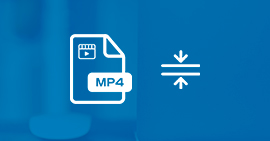 Compresser vidéo MP4
Compresser vidéo MP4
